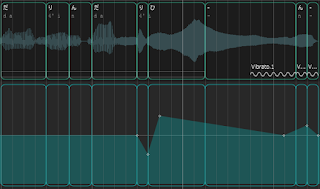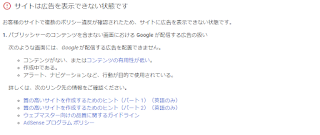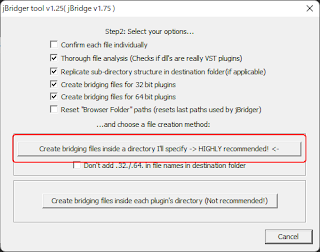ファルセットとは
日本語の裏声(うらごえ)とは、地声から裏返った(換声点を越えた)声のこと。発声法の一種であるファルセットと同じ意味で用いられることが多い。
出典: フリー百科事典『ウィキペディア(Wikipedia)』より
ということで、今回は初音ミクNTでファルセット(以後、裏声)の調声方法を解説します。
…の前に、初音ミクは裏声が得意ではありません、というのを前提にご参照ください。
特徴
- ピッチが極端(1オクターブ程度)に上がる
- 母音が裏声(鼻が抜けたような発声)になる
- 母音にビブラートがかかる
- 母音の直前に「ハ」行の子音が入る
これを踏まえて、矢井田瞳「my sweet darlin'」のサビ入り部分♪ダーリンダーリーンを文字で表現すると…
♪ダーリン ダーリヒィ~~~ン
となるでしょうか。ということで、裏声のポイントは、途中に入る「ハ」行をいかに自然に裏返させるか、になります。
調声例
では、調声前後を聴き比べてみましょう。
ほぼ全てのオートメーションのパラメーターをいじるのと、ノートの発音に加工が要るので、その労力を考えると裏声を使わない作曲を心がけた方がよいでは?という気もしなくもないですが、ここぞというときに使えると、メリハリが出ることは間違いないので、調整方法を一つ一つ見ていきましょう。
1)発音記号の加工
♪ダーリンの「リ」を裏声にさせたいので、「リ」と「ヒ」に分割します。ここでのポイントは、単純に母音子音で分けないことです。
「リ」の母音は「イ」ですが、裏声を出してみると(聴いてみると)、「リ」から「ヒ」に移って母音の「イ」が出ています。他の例で言えば「ラ」の裏声は「ラ ハ ァ ~」と「ハ」が入ります。
2)オートメーションのパラメーター
まずビブラートをかけておきます。画像では少し分かりづらいですが、裏声の母音部分「-」は60%、残りの「ン」は100%でかけています。
2-1)Dynamics
裏声は「鼻に抜けたビブラート」とも言えるので、入る前に声量を落として、急激に声量を上げます。裏声が終わったら元の声量に戻る直前にも少しだけ上げておきます。
2-2)Brethiness
鼻に抜けた発声にするには、Brethinessを入れます。裏声に入る直前と、裏声が続く間は徐々に上げて、終わったら急激に元に戻します。
2-3)Super Formant Shifter
裏声は1オクターブほど音階が上がるため、言うなれば声が薄くなるので、それを再現するために裏声直後はCute側に上げ、徐々に下げていきます。
2-4)Voice Voltage
前述した声を薄くするのに合わせて、声のハリを調声するVoice Voltageもそれに合わせます。裏声が終わるにつれて最後は少し上げる形にします。
声を薄くすると声量も弱くなりますが、それを補完するためにDynamicsで声量を維持しているというわけです。
これで完成です。
まとめ
裏声を使うような楽曲はロック調でしかないのと、歌声ライブラリがオリジナルかダークでもオートメーションの描き方が変わってくるので、分類としては難しい調声と言えます。
裏声のポイントは、
「ハ」行が途中に入る
というのを憶えておくと調声しやすいでしょう。